Correction de l'absence de son HDMI dans Windows 10 lorsqu'il est connecté au téléviseur
Publié: 2021-07-23
L' interface multimédia haute définition ou HDMI prend en charge le streaming multimédia non compressé afin que vous puissiez voir des images plus claires et entendre des sons plus nets. De plus, vous pouvez profiter du contenu vidéo en streaming avec prise en charge du son surround et du contenu 4K sur votre écran d'affichage ou votre téléviseur à l'aide d'un seul câble. De plus, vous pouvez transmettre simultanément la vidéo et l'audio numériques d'un téléviseur ou d'un ordinateur vers un projecteur ou un autre ordinateur/téléviseur.
Certains utilisateurs se sont plaints que pendant que le contenu vidéo était partagé et visualisé via HDMI, l'audio n'accompagnait pas la vidéo. Si vous aussi rencontrez le même problème, vous êtes au bon endroit. Nous apportons un guide parfait qui vous aidera à résoudre le problème de l'absence de son HDMI dans Windows 10 lorsqu'il est connecté au téléviseur. Alors, continuez à lire pour savoir comment.

Contenu
- Correction de l'absence de son HDMI dans Windows 10 lorsqu'il est connecté au téléviseur
- Raisons derrière le problème « Câble HDMI, pas de son à la télévision »
- Méthode 1 : définir HDMI comme périphérique de lecture par défaut
- Méthode 2 : Mettre à jour les pilotes installés
- Méthode 3 : restaurer les pilotes graphiques
- Méthode 4 : Activer les contrôleurs audio
- Méthode 5 : réinstaller les pilotes audio
- Méthode 6 : Utiliser l'utilitaire de résolution des problèmes de Windows
- Méthode 7 : vérifier les propriétés sonores du téléviseur/moniteur
- Méthode 8 : Redémarrez Android TV
- Méthode 9 : Utilisez le bon câble et port HDMI
Correction de l'absence de son HDMI dans Windows 10 lorsqu'il est connecté au téléviseur
Raisons derrière le problème « Câble HDMI, pas de son à la télévision »
Il existe un large éventail de raisons derrière le problème "HDMI Pas de son dans Windows 10 lorsqu'il est connecté à la télévision".
1. Cela commence par le câble HDMI que vous utilisez pour vous connecter à l'ordinateur, au téléviseur ou au moniteur. Branchez le câble HDMI sur un autre PC/TV et vérifiez si vous entendez un son. Si oui, il y a un problème avec le moniteur ou le téléviseur sur lequel vous projetez. Vous devrez le configurer pour recevoir le HDMI.
2. Si le problème audio persiste, cela indique un problème avec le câble HDMI . Par conséquent, essayez de vous connecter avec un nouveau câble fonctionnel.
3. Les problèmes audio avec votre PC peuvent être causés par plusieurs raisons :
- Sélection du mauvais pilote audio ou du mauvais périphérique de lecture .
- Haut-parleur Carte son définie par défaut au lieu de basculer la sortie audio sur HDMI.
- Non configuré pour quantifier et recevoir des données audio HDMI.
Avant d'aller de l'avant pour résoudre le problème d'absence de son sur le câble HDMI, voici une liste de vérifications de base à effectuer :
- Branchez correctement le câble HDMI. Assurez-vous que le câble HDMI n'est pas endommagé ou défectueux.
- Assurez-vous que la carte graphique (Panneau de configuration NVIDIA) est correctement configurée.
- Les cartes NVIDIA (séries antérieures à GeForce 200) ne prennent pas en charge l'audio HDMI.
- Les pilotes Realtek sont également confrontés à des problèmes de compatibilité.
- Redémarrez les appareils car un simple redémarrage résout généralement des problèmes mineurs et des problèmes logiciels, la plupart du temps.
Vous trouverez ci-dessous différentes méthodes qui vous aideront à activer l'audio HDMI pour envoyer l'audio au téléviseur. Lisez jusqu'à la fin pour trouver celui qui vous convient.
Méthode 1 : définir HDMI comme périphérique de lecture par défaut
Chaque fois qu'un PC a deux cartes son ou plus installées, un conflit survient généralement. Il est fort probable que la sortie audio HDMI ne soit pas activée automatiquement puisque la carte son des haut-parleurs présents en interne dans votre ordinateur est lue comme périphérique par défaut.
Voici comment définir HDMI comme périphérique de lecture par défaut sur les PC Windows 10 :
1. Accédez à la zone de recherche Windows , tapez Panneau de configuration et ouvrez-le.
2. Maintenant, cliquez sur la section Son comme illustré ci-dessous.
Remarque : Assurez-vous de sélectionner « Afficher par » comme grandes icônes.
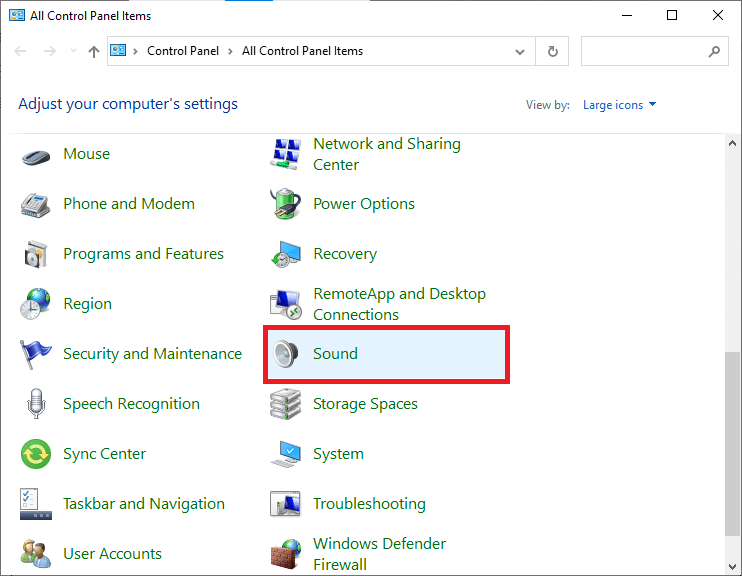
3. Maintenant, la fenêtre Paramètres du son apparaît à l'écran avec l'onglet Lecture .
4. Branchez le câble HDMI. Il sera affiché à l'écran avec le nom de votre appareil. Reportez-vous à la photo donnée.
Remarque : Si le nom de l'appareil n'apparaît pas à l'écran, cliquez avec le bouton droit sur l'espace vide. Vérifiez si les options Afficher les appareils désactivés et Afficher les appareils déconnectés sont activées. Reportez-vous à l'image ci-dessus.
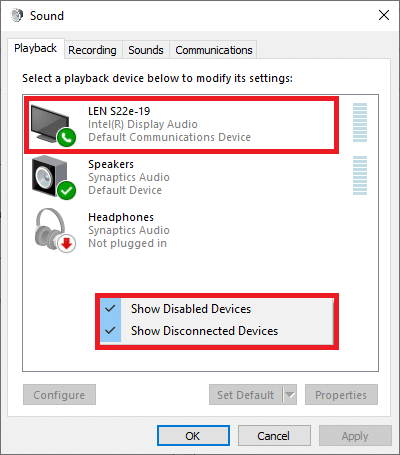
5. Maintenant, faites un clic droit sur le périphérique audio et vérifiez s'il est activé. Sinon, cliquez sur Activer, comme indiqué.
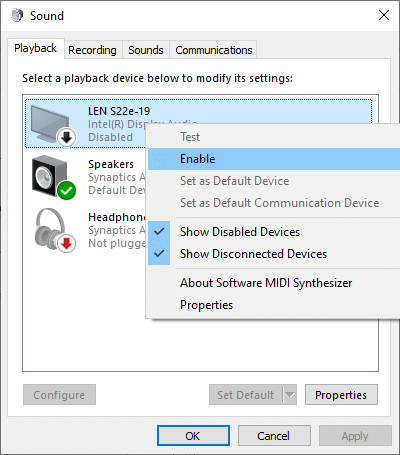
6. Maintenant, sélectionnez votre appareil HDMI et cliquez sur Définir par défaut, comme indiqué ci-dessous.
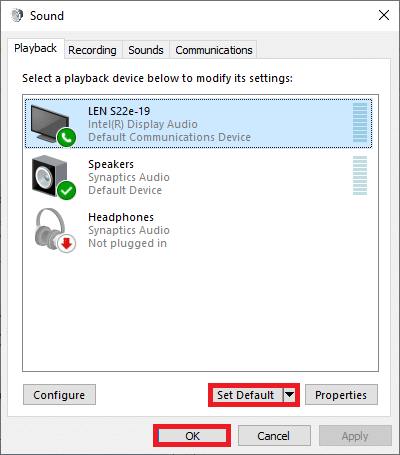
7. Enfin, cliquez sur Appliquer puis sur OK pour enregistrer les modifications et quitter la fenêtre.
Méthode 2 : Mettre à jour les pilotes installés
Les pilotes de périphérique installés sur votre système, s'ils sont incompatibles, peuvent déclencher le son HDMI qui ne fonctionne pas dans Windows 10 lorsqu'il est connecté au problème du téléviseur. Résolvez ce problème rapidement en mettant à jour les pilotes système vers leur dernière version
Vous pouvez mettre à jour manuellement les pilotes de votre périphérique à partir du site Web du fabricant. Recherchez et téléchargez les pilotes correspondant à la version de Windows sur votre PC. Une fois téléchargé, double-cliquez sur le fichier téléchargé et suivez les instructions données pour l'installer. Suivez les mêmes étapes pour tous les pilotes de périphériques tels que l'audio, la vidéo, le réseau, etc.
Vous pouvez également mettre à jour les pilotes de périphérique via le Gestionnaire de périphériques :
1. Appuyez sur la touche Windows + R puis tapez devmgmt.msc comme indiqué et cliquez sur OK .
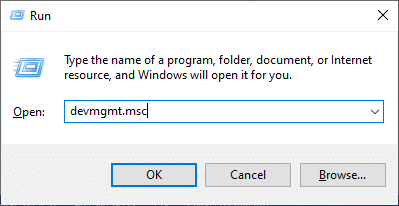
2. Maintenant, double-cliquez pour développer Contrôleurs audio, vidéo et jeu.
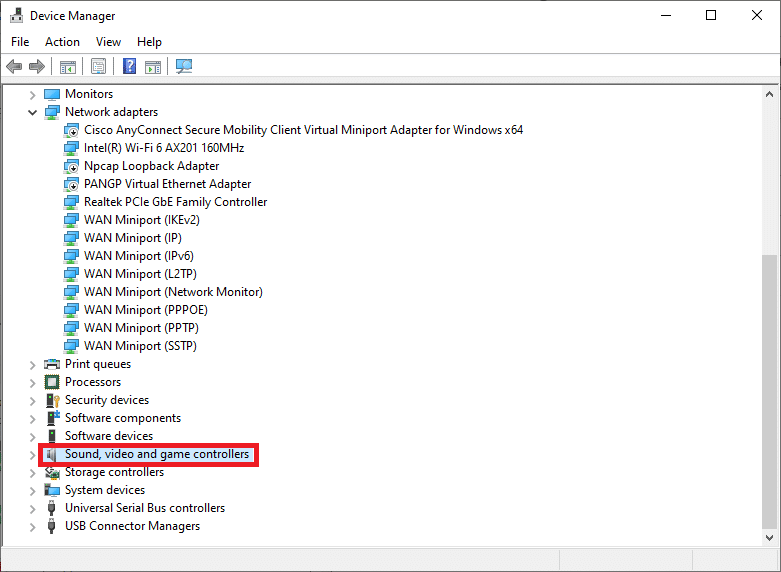
3. Maintenant, faites un clic droit sur le périphérique audio HDMI et cliquez sur Mettre à jour le pilote , comme illustré.
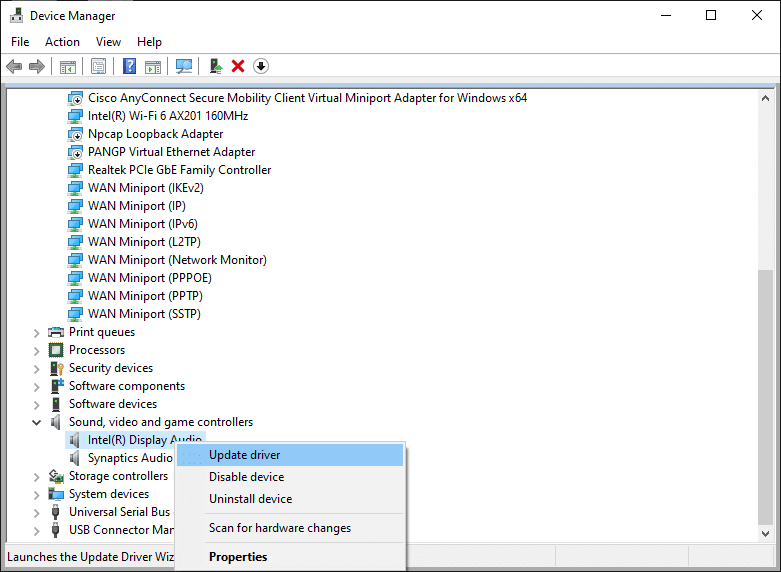
4. Cliquez sur Rechercher automatiquement des pilotes sous Comment souhaitez-vous rechercher des pilotes ?
Remarque : Cliquer sur "Rechercher automatiquement les pilotes" permettra à Windows de rechercher les meilleurs pilotes disponibles et de les installer sur votre ordinateur.
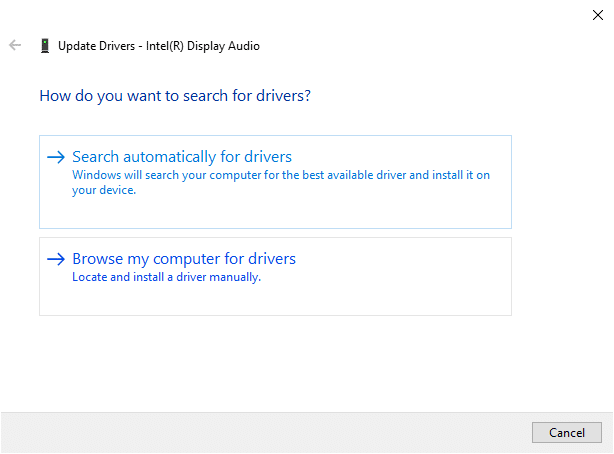
Méthode 3 : restaurer les pilotes graphiques
Si le HDMI fonctionnait correctement et commençait à mal fonctionner après une mise à jour, la restauration des pilotes graphiques pourrait aider. La restauration des pilotes supprimera le pilote actuel installé dans le système et le remplacera par sa version précédente. Ce processus devrait éliminer tous les bogues dans les pilotes et éventuellement résoudre le problème HDMI No Sound in Windows 10 When Connected to TV.
1. Tapez Gestionnaire de périphériques dans la barre de recherche Windows et ouvrez-le à partir des résultats de la recherche.
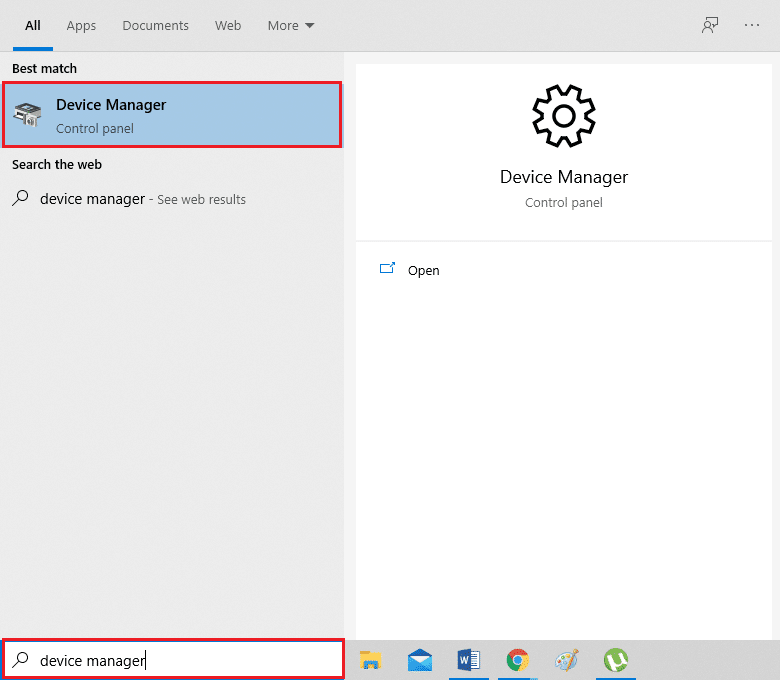
2. Double-cliquez sur les adaptateurs d' affichage dans le panneau de gauche et développez-le.
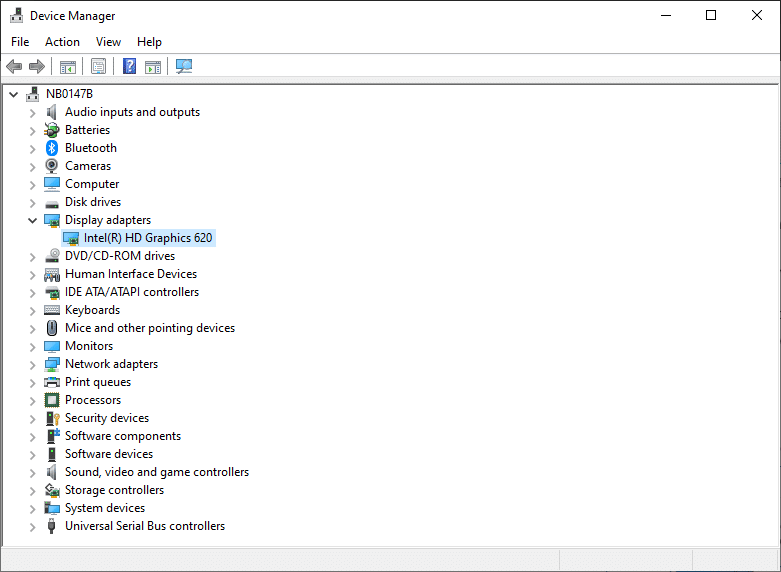
3. Faites un clic droit sur le nom de votre carte graphique et cliquez sur Propriétés , comme illustré.
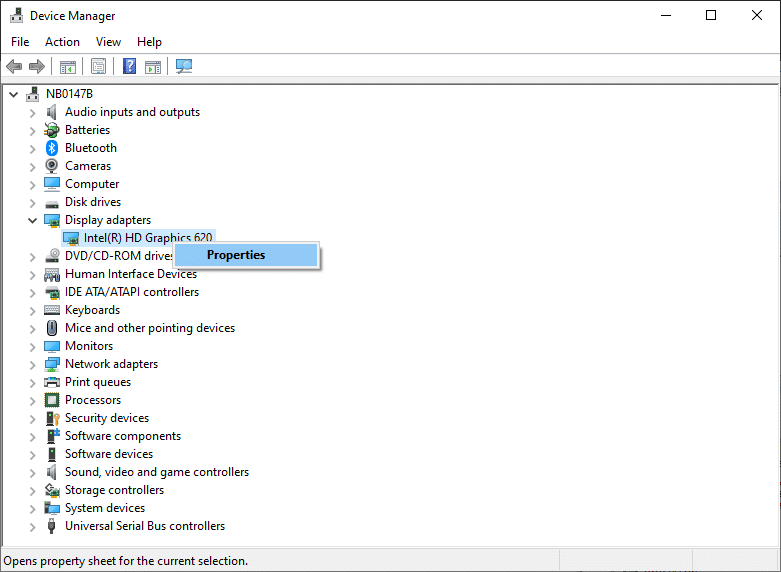

4. Passez à l'onglet Pilote et sélectionnez Restauration du pilote , comme indiqué.
Remarque : Si l'option de restauration du pilote est grisée sur votre système, cela indique que votre système ne dispose pas des fichiers de pilote préinstallés ou que les fichiers de pilote d'origine sont manquants. Dans ce cas, essayez les méthodes alternatives décrites dans cet article.
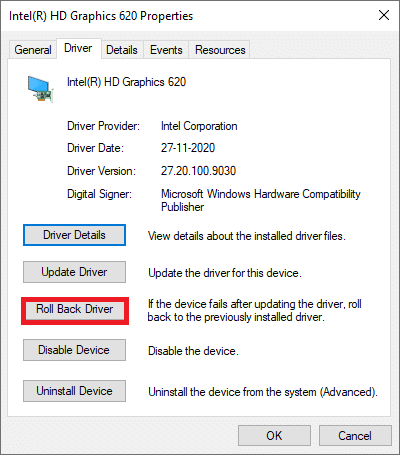
5. Cliquez sur OK pour appliquer cette modification.
6. Enfin, cliquez sur Oui dans l'invite de confirmation et redémarrez votre système pour que la restauration soit effective.
A lire aussi : Comment convertir un câble coaxial en HDMI
Méthode 4 : Activer les contrôleurs audio
Si les contrôleurs audio de votre système sont désactivés, le problème "HDMI Pas de son dans Windows 10 lorsqu'il est connecté au téléviseur" se produira car la fonction normale d'échange de sortie audio sera réduite. Tous les contrôleurs audio de votre appareil doivent être activés, en particulier lorsque plusieurs pilotes audio sont installés .
Ainsi, vous devez vous assurer que les contrôleurs audio ne sont pas désactivés en suivant ces étapes :
1. Ouvrez le Gestionnaire de périphériques comme expliqué dans la méthode précédente.
2. Maintenant, cliquez sur Affichage > Afficher les périphériques cachés comme illustré dans l'image ci-dessous. Passez à l'étape suivante, si elle est déjà cochée.
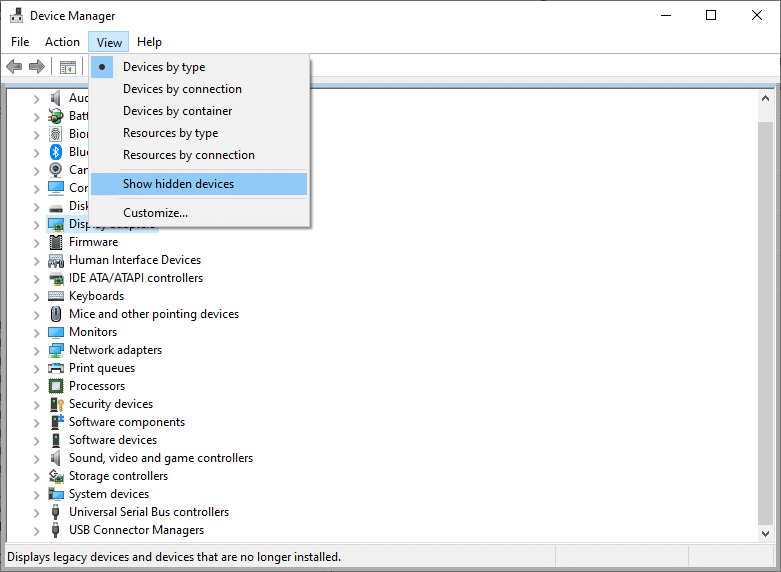
3. Maintenant, développez Périphériques système en double-cliquant dessus.
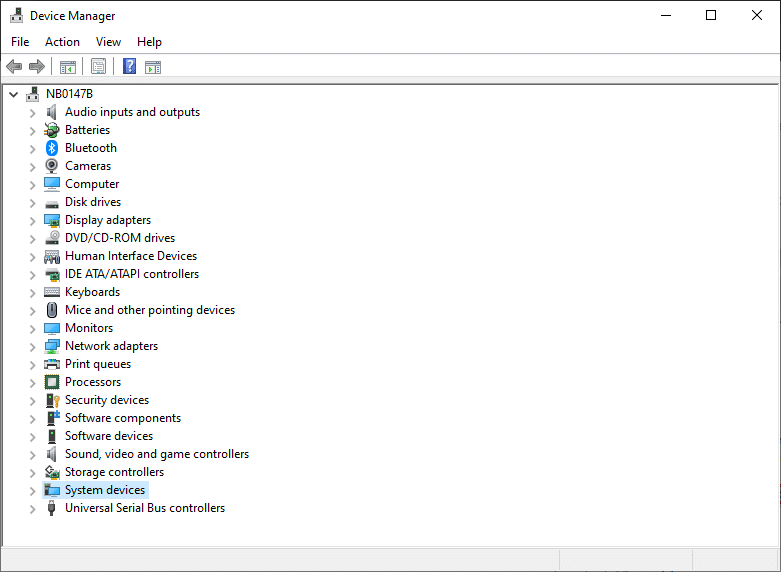
4. Ici, recherchez le contrôleur audio, c'est-à-dire le contrôleur audio haute définition, et faites un clic droit dessus. Ensuite, cliquez sur Propriétés , comme indiqué ci-dessous.
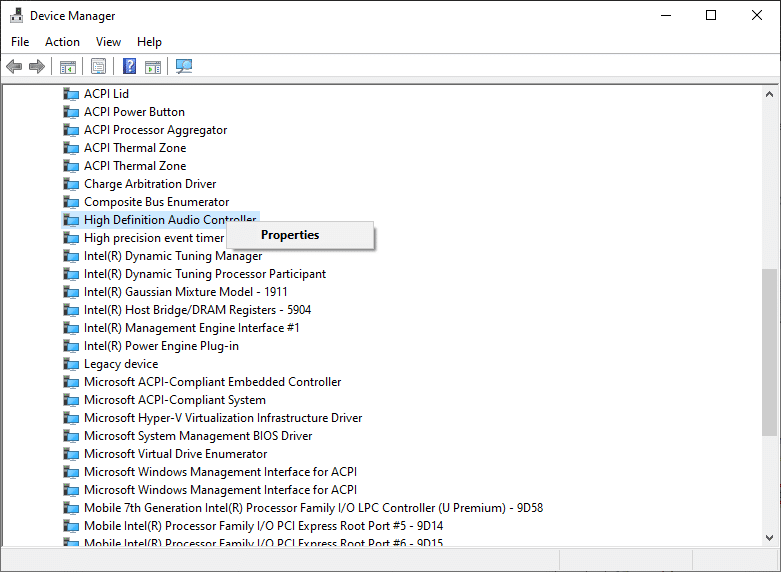
5. Passez à l'onglet Pilote et cliquez sur Activer le périphérique.
Remarque : Si les pilotes du contrôleur audio sont déjà activés, une option pour désactiver le périphérique apparaîtra à l'écran.
6. Enfin, redémarrez le système pour enregistrer les modifications.
Méthode 5 : réinstaller les pilotes audio
Si la mise à jour des pilotes ou la restauration des pilotes ne résout pas le problème du son HDMI qui ne fonctionne pas sur Windows 10, il est préférable de réinstaller les pilotes audio et de se débarrasser de tous ces problèmes en une seule fois. Voici comment procéder :
1. Comme indiqué précédemment, lancez le Gestionnaire de périphériques.
2. Faites défiler vers le bas , recherchez, puis développez Contrôleurs audio, vidéo et jeu en double-cliquant dessus.
3. Maintenant, faites un clic droit sur Périphérique audio haute définition .
4. Cliquez sur Désinstaller l'appareil comme illustré ci-dessous.
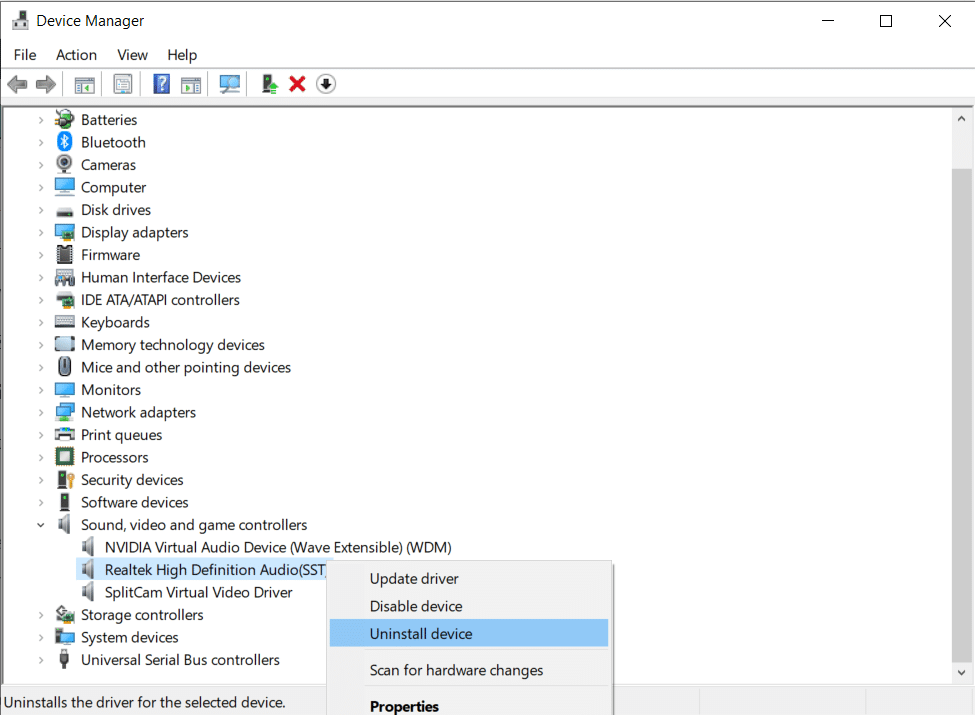
5. Une invite d'avertissement apparaîtra à l'écran. Cliquez sur Désinstaller pour continuer.
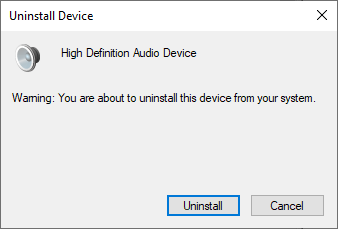
6. Ensuite, développez Périphériques système en double-cliquant dessus.
7. Maintenant, répétez les étapes 3-4 pour désinstaller High Definition Audio Controller.
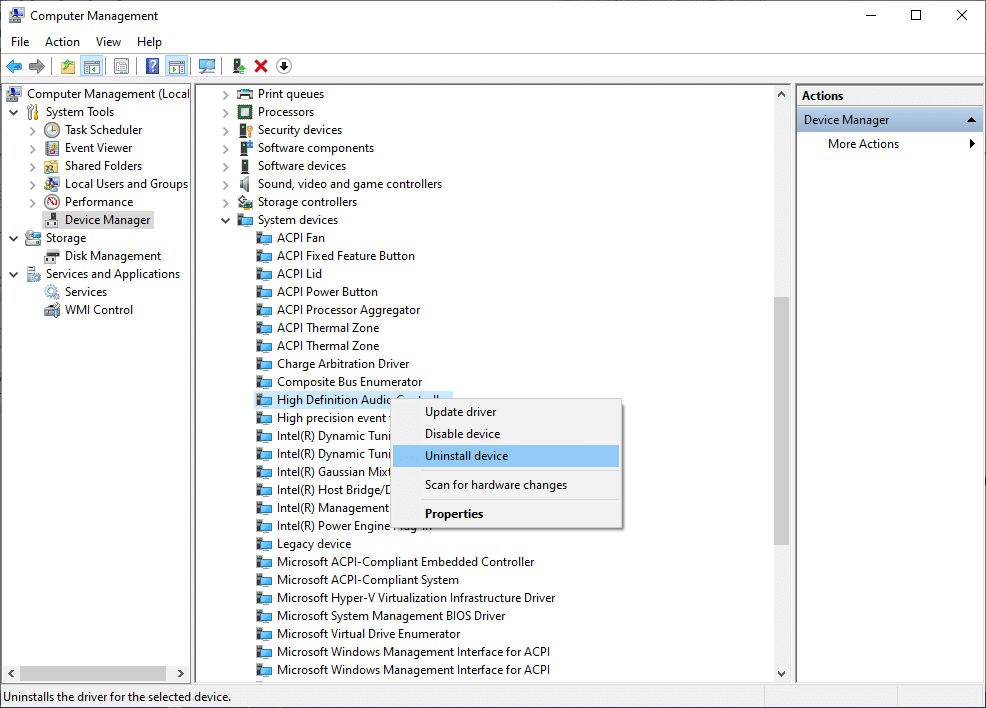
8. Si vous avez plusieurs contrôleurs audio dans votre système Windows, désinstallez -les tous en suivant les mêmes étapes.
9. Redémarrez votre système. Windows installera automatiquement les derniers pilotes à partir de son référentiel.
Si cela ne résout pas le problème HDMI Pas de son dans Windows 10 lors de la connexion au téléviseur, essayez la solution suivante.
Méthode 6 : Utiliser l'utilitaire de résolution des problèmes de Windows
Windows Troubleshooter est un outil intégré extrêmement utile qui aide à résoudre plusieurs problèmes courants avec les systèmes informatiques Windows. Dans ce scénario, la fonctionnalité des composants matériels (audio, vidéo, etc.) sera testée. Les problèmes responsables de ces écarts seront trouvés et résolus.
Remarque : Assurez-vous de vous connecter en tant qu'administrateur avant de continuer.
1. Appuyez sur la touche Windows du clavier et tapez dépannage , comme illustré.
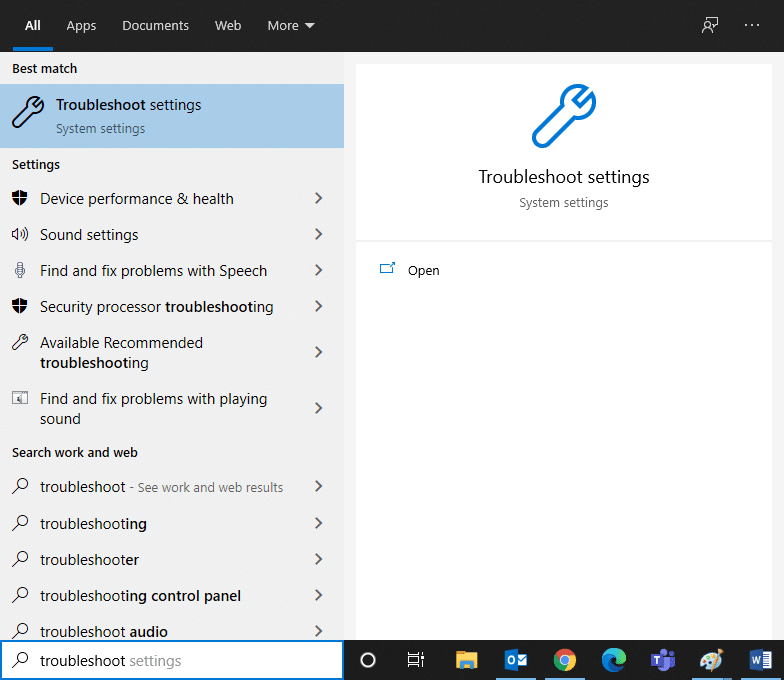
2. Cliquez sur Ouvrir dans le volet de droite pour lancer la fenêtre des paramètres de dépannage .
3. Ici, cliquez sur le lien pour les dépanneurs supplémentaires .
4. Ensuite, cliquez sur Playing Audio sous la section Get up and running . Reportez-vous à la photo donnée.
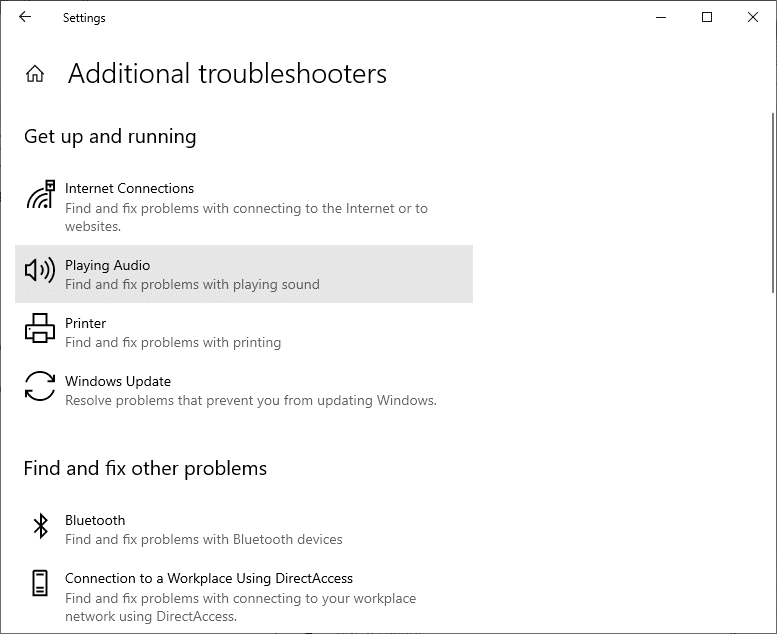
5. Maintenant, cliquez sur Exécuter le dépanneur comme illustré ci-dessous.
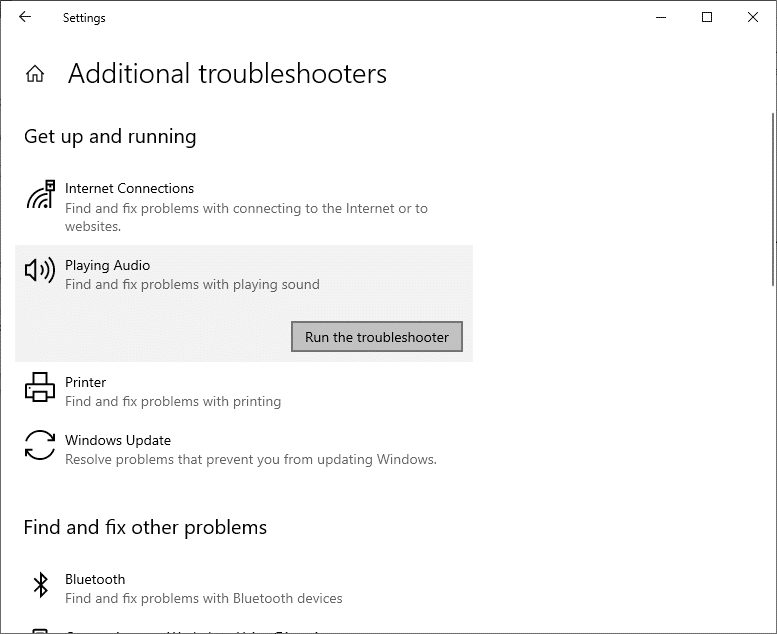
6. Les instructions à l'écran s'affichent. Suivez-les pour exécuter le dépanneur et appliquer les correctifs recommandés.
7. Redémarrez votre système, si et quand vous y êtes invité.
Lisez également: Résoudre le problème d'écran noir sur Samsung Smart TV
Méthode 7 : vérifier les propriétés sonores du téléviseur/moniteur
Vérifiez et corrigez toujours les propriétés sonores du téléviseur/moniteur pour vous assurer que les exigences évidentes sont respectées. Cela inclut de s'assurer que le câble HDMI est correctement installé sur son port, que le câble est en état de marche, que le téléviseur n'est pas en mode silencieux et qu'il est réglé sur un volume optimal, etc. Suivez les étapes ci-dessous pour vérifier les propriétés sonores du téléviseur/moniteur :
1. Accédez au menu du moniteur ou de la télévision.
2. Maintenant, sélectionnez Paramètres suivi de Audio .
3. Assurez-vous que l'audio est activé et que le codage audio est réglé sur Automatique/ HDMI .
4. Désactivez le mode Dolby Volume car il s'agit d'une solution éprouvée.
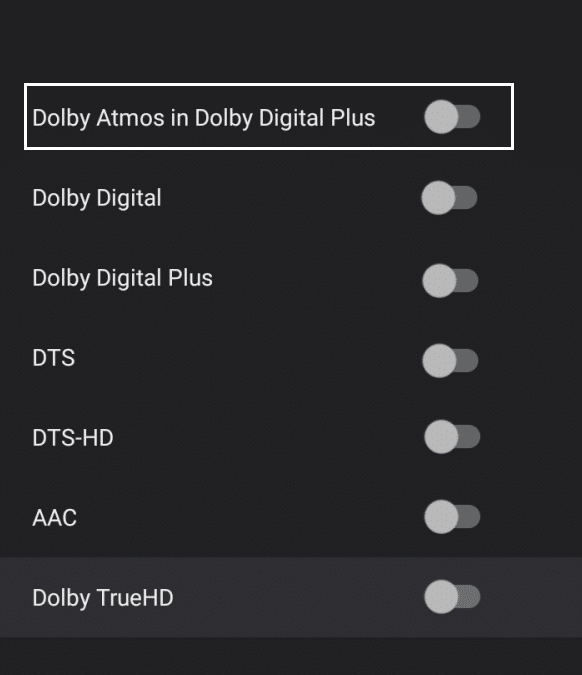
5. Maintenant, définissez la plage audio sur l'un de ces éléments :
- Entre LARGE et ÉTROIT
- Stéréo
- Mono
- Norme etc...
Remarque : souvent, la carte graphique HDMI ne prend pas en charge l'audio HDMI plutôt que la vidéo HDMI. Dans ce cas, la connexion peut être établie en connectant le câble audio entre l'ordinateur et le système.
Vérifiez si le son HDMI ne fonctionne pas sur le problème du téléviseur est résolu.
Méthode 8 : Redémarrez Android TV
Le processus de redémarrage d'Android TV dépendra du fabricant du téléviseur et du modèle d'appareil. Voici les étapes pour redémarrer votre Android TV :
Sur la télécommande,
1. Appuyez sur ![]() Paramètres rapides .
Paramètres rapides .
2. Maintenant, sélectionnez Redémarrer.
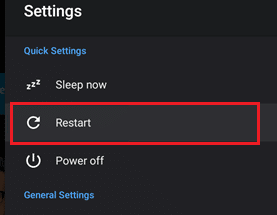
Alternativement,
1. Appuyez sur HOME sur la télécommande.
2. Maintenant, accédez à Paramètres > Préférences de l'appareil > À propos de > Redémarrer > Redémarrer .
Méthode 9 : Utilisez le bon câble et port HDMI
Certains appareils ont plus d'un port HDMI. Dans de tels cas, assurez-vous toujours de connecter la bonne paire de ports au câble HDMI. Vous pouvez choisir d' acheter des adaptateurs, s'il y a une incompatibilité entre le câble HDMI et le câble de l'ordinateur.
Conseillé:
- Le port HDMI ne fonctionne pas sous Windows 10 [RÉSOLU]
- Correction du son HDMI ne fonctionnant pas sous Windows 10
- Correction de l'erreur de déconnexion du support sous Windows 10
- Correction du verrouillage des majuscules bloqué dans Windows 10
Nous espérons que ce guide vous a été utile et que vous avez pu corriger l'absence de son HDMI dans Windows 10 lorsqu'il est connecté à un téléviseur. Faites-nous savoir quelle méthode a le mieux fonctionné pour vous. De plus, si vous avez des questions / commentaires concernant cet article, n'hésitez pas à les déposer dans la section des commentaires.
